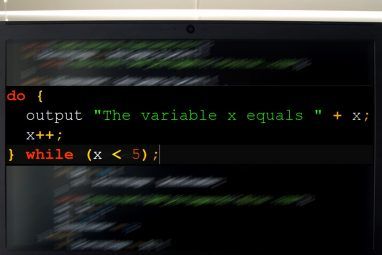签名确认真实性。虽然电子签名并不总是具有法律约束力,但它们确实可以激发信任。添加电子签名非常容易。
我们向您展示了如何设置电子签名并将其添加到Microsoft Word文档中。
1。使用Word插入手写签名
如果您希望在Word文档上放置个性化的样式,请选择手写签名。请注意,此选项需要使用扫描仪。
首先,在白纸上签名。然后对其进行扫描以捕获图像并将其导入计算机。图片出现在屏幕上后,您可能需要使用图像编辑器裁剪。
满意后,保存图像为常见的文件格式,例如JPG,GIF或PNG。然后转到Microsoft Word顶部的插入菜单,然后单击图片。
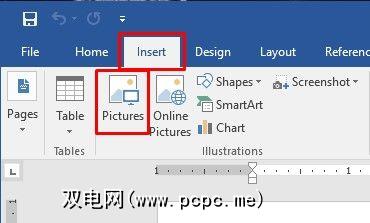
从文件中选择签名图片,然后单击插入。这样做会使扫描的签名出现在Word文档中。 调整大小,然后保存文档。
2。在扫描的签名中包含其他文本
您可能还希望电子签名包含补充文本。您可以使用内置的Word功能添加您的职务,联系方式或类似信息。
使用上述方法,将扫描的签名插入文档中。在其下方键入所需的文本。
使用鼠标选择添加的文本和签名。然后,单击Microsoft Word顶部的插入菜单,然后从面板的文本部分中选择快速部件。
从那里选择将选择保存到快速零件库。该操作将打开一个“快速零件库"对话框,在其顶部显示 Create New Building Block 。
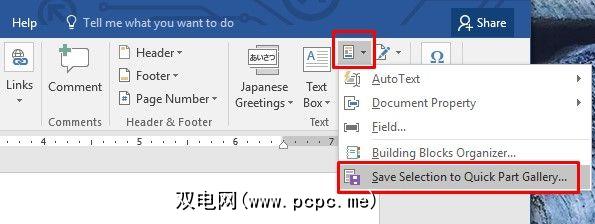
在第一个框中输入适用的名称。从下面的“库"下拉框中选择“自动图文集" 。然后,点击确定。您可以将其他框保留为空白。
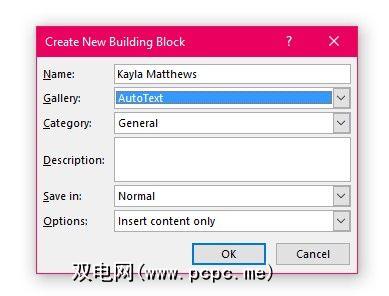
是否要使用新的增强型签名?在文档中单击所需的插入点,然后转到插入 t菜单。选择快速零件,然后选择自动图文。单击“自动图文集"选项会生成一个包含所有已创建签名元素的菜单。单击名称,选择所需的名称。
3。使用HelloSign应用程序
HelloSign是一个电子签名应用程序,可让您拖放需要签名的文件。除了Word功能外,它还可以与其他类型的Microsoft文件以及PDF一起使用。
HelloSign有定价层,但也有免费选项。
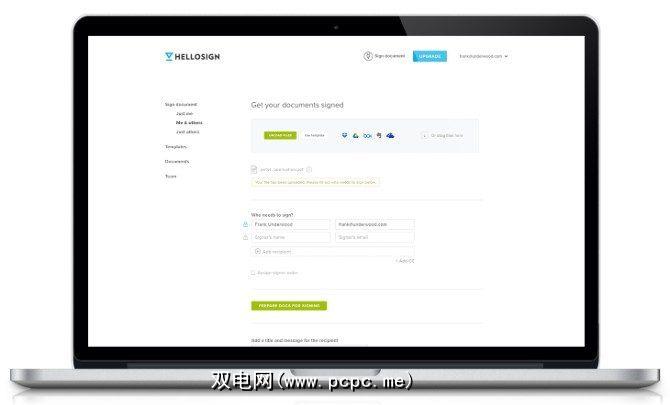
免费版本允许访问一个文档签名者。它还允许您每月在三个文档上签名。
Google云端硬盘集成和状态通知是免费软件包附带的其他好处。
下载: iOS的HelloSign | Android(免费,高级起价为$ 13 / mo)
4。使用Google文档附件
向您的Word文档添加签名的另一种快速方法是将文档上传到Google云端硬盘。这样做时,您可以使用Google Doc的功能在文件中插入签名。
HelloSign也可以通过该程序的插件直接与Google Docs一起使用。要使用该插件,只需从Google Docs的插件商店中下载它即可。
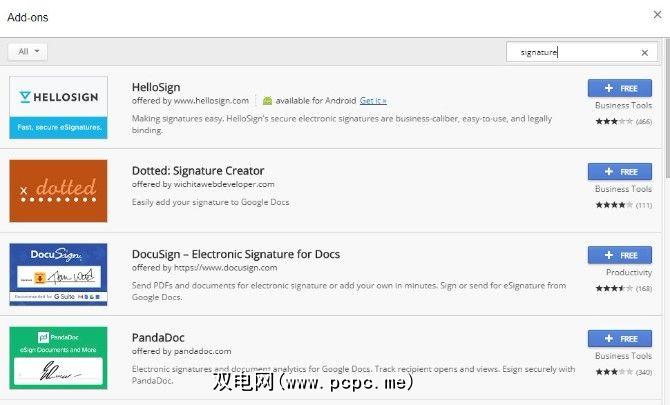
激活它后,您可以绘制一个新签名或选择一个保存的版本。放心,所有在Google文档中签名的文档也会显示在HelloSign的网站版本中。
如果您想尝试使用其他签名附加组件,还有很多其他选择。要找到它们,只需单击Google文档中的加载项标签,然后选择获取加载项。
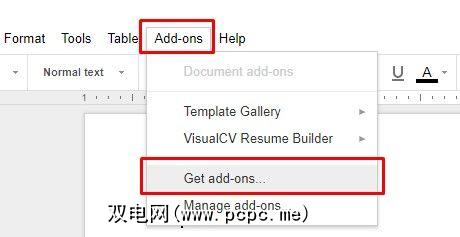
输入单词“签名"或附件商店的搜索框中的相关单词,然后按 Enter 。您的选项将显示在该屏幕上。
下载:iOS的HelloSign | Android(免费,高级起价为$ 13 / mo)
下载:适用于iOS的Google文档| Android(免费)
注意: Google文档和HelloSign的移动版本可能无法识别该加载项。
5。将Word文件转换为PDF进行签名
通过将Word文档另存为PDF,您可以解锁更多选项来进行专业签名。
为此,请打开Word文档,请转到文件>另存为。点击另存为类型下拉菜单,然后选择 PDF 。在Windows或Mac上工作时,请遵循此过程。
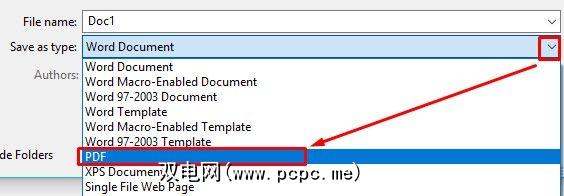
现在,您都可以使用下面讨论的三种方法对文件进行签名。
DocHub是一种在线签名服务。适用于PDF文档。它还提供具有法律约束力的电子签名。
免费版本的DocHub提供的功能比HelloSign略多。每个月,您可以签署五个文档,每个文档最多可以有三个签名者,并且可以通过电子邮件向人们发送多达三个签名请求。
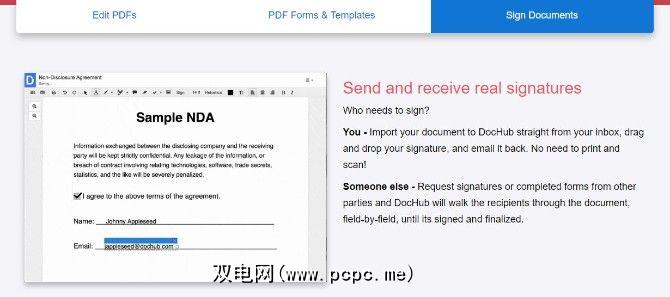
此外,DocHub可在Android上使用和iOS平台,但不提供专用的应用程序。而是使用智能手机或平板电脑上的Safari或Chrome浏览器访问DocHub网站。然后登录到您的帐户。在此处,找到签名菜单,然后点击它。从列表中选择所需的签名,然后触摸文档的一部分以将其插入。
您还可以在触摸屏设备上进行新签名。只需用手指在屏幕上绘制签名即可。它成为“签名"菜单的一部分,因此您可以轻松地将其插入到新文档中。
Adobe Acrobat Reader DC是免费软件,可让您查看,打印和注释PDF。下载它并将Word文档保存为PDF后,在程序中打开PDF。然后从“工具"菜单或右侧选项窗格中选择“填充和签名"。找到 Sign 选项和图标。
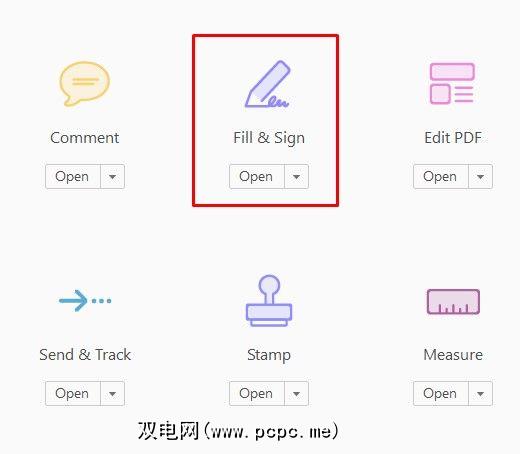
单击它,然后选择添加签名或只是将文档初始化的选项。
每个选项都有一个加号旁边。您以前是否使用Adobe Reader签署过文档?从屏幕上的列表中选择您的签名。
否则,您将看到签名窗格。它会提示您键入签名,导入签名图像或用鼠标绘制一个。
完成其中一项操作后,单击应用按钮以保存签名。
下载:适用于Windows的Adobe Acrobat Reader | iOS | Android(免费)
如果您是Mac用户,则Preview是一个集成的应用程序,可以对文档进行签名。将文档另存为PDF,然后在预览中打开。
点击工具箱图标,然后点击签名图标。接下来,点击创建签名,然后点击点击此处开始。点击框顶部的触控板标签。
您也可以使用 Camera 标签来拍摄签名图片,但这不算什么。 -precise选项。
选中“触控板"选项卡后,用手指在触控板上绘制签名。然后点击完成按钮。单击签名将其插入文档中,您也可以调整其大小或移动它。
您对Word Docs签名的首选方式是什么?
您现在有几个添加选项。 Microsoft Word文档的电子签名。尽管有些要求首先将其另存为PDF,但所有操作都很容易。
是否需要对文档进行更多保护?了解如何在Word中添加水印。
标签: Adobe Reader Google文档 Microsoft Office提示 Microsoft Word PDF